Teams 관리 센터에서 Microsoft Viva Learning 설정
필수 구성 요소
Viva Learning 사용하려면 organization Microsoft Teams를 배포해야 합니다.
라이선싱
Microsoft 365 또는 Office 365 Enterprise 구독에는 기본 기능이 있는 Viva Learning이 포함되어 있습니다. 그러나 프리미엄 기능에 액세스하려면 Viva Learning 또는 Viva Suite 라이선스가 필요합니다. 라이선스에 대해 자세히 알아보세요.
역할 및 권한 관리
Viva Learning 학습 콘텐츠 원본을 설정하고 개별 라이선스를 관리하려면 다음 권한이 필요합니다.
- Microsoft Teams 관리자
- Microsoft 365 전역 관리자 또는 SharePoint 관리자(SharePoint 를 학습 콘텐츠 원본으로 구성)
- 지식 관리자
지식 관리자는 organization 모든 사용자에게 할당할 수 있는 Microsoft 365 관리 센터 Microsoft Entra 역할입니다. 이 역할은 organization 학습 콘텐츠 원본을 관리합니다. 자세한 내용은 기본 제공 역할 Microsoft Entra 및 Microsoft Learning 개요를 참조하세요.
Viva Learning 설정
Microsoft 365 관리 센터 사용하여 Viva Learning 대한 설정을 설정하고 관리합니다.
Microsoft 365 관리 센터 기능은 다음과 같습니다.
- 학습 콘텐츠 원본에 대한 설정 관리
- 지식 관리자 할당
- Teams에서 학습 고정
- Teams 관리 센터에서 가용성 관리
- Teams 앱을 통해 Viva Learning 다른 설정 관리
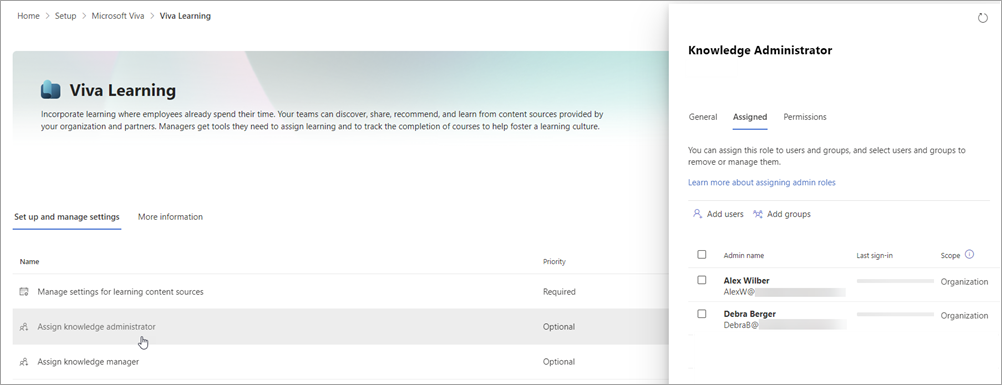
위의 예제에서는 다음을 수행할 수 있습니다.
- 우선 순위 열에서 필요한 설정 또는 선택 사항을 한눈에 확인합니다.
- 목록에서 설정을 선택하고 페이지를 나가지 않고 옵션을 설정할 수 있는 패널을 가져옵니다. 이 예제에서는 지식 관리자를 할당하는 패널이 표시됩니다.
자세한 내용은 Microsoft Viva 관리자 환경을 참조하세요.
Viva Learning organization 모든 Microsoft Teams 사용자에 대해 기본적으로 사용하도록 설정됩니다. Microsoft Teams 관리 센터의 앱 관리 페이지에서 organization 수준에서 Viva Learning 끄거나 켤 수 있습니다. 자세한 내용은 Microsoft Teams 관리 센터 앱 관리를 참조하세요.
organization 특정 사용자가 Viva Learning 사용하도록 허용하거나 차단하려면 Microsoft Teams 관리 센터의 앱 관리 페이지에서 organization 대해 Viva Learning 설정되어 있는지 확인합니다. 그런 다음 사용자 지정 앱 사용 권한 정책을 만들고 해당 사용자에게 할당합니다. 자세한 내용은 Teams에서 앱 사용 권한 정책 관리를 참조하세요.
사용자에게 Viva Learning 배포
Viva Learning Microsoft Teams 앱 스토어의 사용자가 사용할 수 있습니다. Teams에 앱을 추가하는 방법을 알아봅니다.
권장 사항에 대한 진행률 추적 사용
사용자에 대한 권장 사항에 대해 진행률 추적을 사용하도록 설정하고 사용하지 않도록 설정할 수 있습니다.
Microsoft 관리 센터에서 다음으로 이동합니다.
설정>> Viva Viva Learning.
Viva Learning 추가 설정 관리를 선택합니다.
다음 설정을 확인하거나 선택 취소 합니다. 사용자가 권장 학습을 추적할 수 있도록 허용합니다.